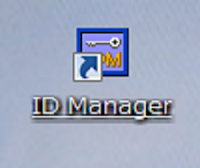Windows10ノートパソコンの初期セットアップ
久し振りにノートパソコンを購入。前回購入は8年~9年も前のこと。ソニーのVAIOのSSDモデル。購入時のWindows7を今も使い続けている。Windows10の無償アップグレードにも非対応と言うことで残念な思いをした。ソニーのポリシーというよりも、余計なカスタマイズをやったためにW10への移行に不安を残すことになったのだろう。国産メーカーが良くやる余計なお世話の大失敗。
色々な意味で流石に限界が近づいている。ハードウエアも多分ゴミか何か蓄積したのだろうが、排熱が上手く行かなくなった。ファンノイズが起動時などは目立つようになった。いきなりダウンするリスクもあるから、新たにノートパソコンを購入。併用することができればそれも有難い。
※
電源を入れたら。
(1)ユーザー登録。これはWindows(というよりパソコン)のユーザー登録。 いつものように自分の名前とPINコードに相当するパスワードを設定。この辺は他のデバイスと共通にしておく。とは言え、昨年購入のパソコンに合わせた次世代用だ。
(2)最近はご丁寧に、秘密の質問も用意してくれる。これも面倒。セットする鼻から忘れるので困る。パターンも従来と異なる。
(3)ネット接続。なかなか上手く行かない。一端、ウインドウズを立ち上げた後で再度設定作業。漸く繋がってくれた。
Windows自体は基本的にセットされたものが販売されているので直ぐに立ち上がってくれる。
さて。これから。何せ買ったのは中身空っぽだから自分で入れていくことになる。
忘れていけないのは、「
バックアップメディアの作成」。セッティングが一段落したらUSBに抜いておくことだ。
※
現行機状況調査:
|導入|カメラ一発!
- 実際に利用することはないが、複数のデバイスからアクセスできるようにしておくため。
- ⇒古いパソコンから削除(済)。データ退避はグーグルとアマゾン。
|保留|PCastTV for 地デジ Lite|Buffalo PCastTV3
- あまり快適ではなかった。スマホのワンセグで(フルセグでも)十分だから当面不要。
- 映像をキャプチャーする目的なら有用だろうが、今のところは予定なし。
|導入|Google Chrome・Vivaldi・Opera・Firefox・IE・Waterfox
- ブラウザは色々必要になる。
- 品質の安定しないものは見送り。見捨てるのは気の毒だから年に1回程度再評価。
- 注意:IEやEdgeは決して削除しないこと。OSに絡んでいる懸念がある。
|保留|Lunascape
- 品質不安定。
- ⇒◆VAIO側も削除しておこう。
|導入|IDManager
- これまだ生きているのかな。この手のソフトは他にも色々出ているけど、如何にも馴染めない。
- この手のソフトは利用デバイスが1つなら問題ないが今の時代は家族の分も考えると複数デバイスを相手に考える必要がある。例えば鍵のかかるUSBに入れて持ち歩くか、セキュアクラウドか、兎に角、安全なシングルソース管理にしないとだめ。データだけ持ち歩いて、プログラムが最初に見に行くデバイスをUSBになるようにしても良いし、プログラムごとUSBから立ち上がっても良い。
|標準|メモ帳
- これってWinows標準だよね。わざわざインストール必要はない。
|保留| Office Excel 2003・Word 2003
- 流石に古いけど。古いメディアを探して外付けドライブを繋いでから無理やりインストールするか?。
- 当面は(できれば今後ず~っと)オフィスなしでやってみよう。
- ⇒◆オフィスで作成したファイルの処理手順の見直し。または無料ドキュメントに変換しておくこと。
|保留|Windows Live・Windows Live フォトギャラリー
- 一時期、興味本位で使ってみたが、定着していない。今でも継続サポートしているか不明。
- 現在は、名称変更・サポート終了などでW10ではほぼ消滅と理解して良さそうだ。
|導入|Amazon Music・Amazon Prime Video・Amazon ・・・
- Amazonプライムのサービスはいつでも使えるように用意しておく。実際の利用機会は多くない。
|保留|Xperia Companion
- この手のソフトは常時利用ではないから、必要が生じた時に導入すれば十分だろう。
|保留|VAIO Media Plus
- 録画したビデオをPCで観るツール。実使用は殆どない。
|保留|VAIOの設定
- メーカー標準ユーティリティ。
|保留|McAfee Security Scan Plus
- マカフィーは嫌いだね。肌が合わない。OSメーカー、デバイスメーカーが提供してくれるもので十分。
|導入|Acrobat Reader・Adobe Flash Player
- アドビ・リーダー。最近は利用機会が少ない。そのことの方が問題かも。PDFリーダーは幾つも存在する。わざわざインストールしなくてm不自由はないかも知れない。
- フラッシュプレイヤーは問題が報告されているから必要になってからでいいだろう。
|保留|Apple Software Update
- 正常動作していない。アップルのサポートポリシーは脆弱。
|保留|Media Gallery
- VAIOのメディア再生ソフト。全く使っていない。
|保留|ArcSoft Magic-i Visual Effects ・ArcSoft WebCam Companion
- これ何だろう?。 ⇒PCカメラ利用ソフト。カメラを備えたPCに標準的に用意される。PCカメラは相手を選ばないと使い難い。
- 画像・映像のキャプチャーソフト。多分、PCの前で自撮りしてビデオメッセージに出来る筈。
|保留|Bitcasa
- これ何? 容量無制限データストレージのクラウドサービス(Bitcasa Infinite Drive)の名称でもある。現在は終了している。ビジネスモデルの破綻?。
- ⇒◆VAIO側も削除しておこう。(完了)
|保留|Bonjour
- アップルのデバイスやソフトのネットワーキングツール。アップルフリーなら削除。
- ⇒◆VAIO側も削除しておこう。(完了)
|導入|Buffalo>AirStation・LinkStation・NAS Navigator・PCast
|導入|Buffalo>エアステーション設定ツール・クライアントマネージャ・パソコン環境表示ツール・ムーブ設定ツール
- Buffaloデバイス利用ソフト。必要に応じて順次導入。
|導入|Bullzip PDF Printer
- Adobeが無償提供するまでは必要なソフト。
|導入|Cellstar Viewer
- 利用機会はないが必要な時に映像チェックできるように用意しておくこと。過去ファイルのチェックにも使える。ドラレコの動作を確認する意味でも定期的な点検は欠かせない。とは言え面倒だな。パソコンでチェックするのに都度メモリカードを抜き差しするって面白くない。
|導入|ChromeCastApp
- 利用機会は少ないかな。
|保留|Corel WinDVD
- 光学ドライブを外したから多分不要。
|保留|Edy Viewer
- フェリカを実装していなければ無意味かな。
|保留|eReport
- ドキュメント類をPDF化したら不要。
- ⇒◆VAIO側でPDF化。
|保留|feliCa Data Transfer・FeliCa Launcher
- フェリカ実装無し。
|導入|Google Chrome|Google Calendar Sync|Google Drive
- 定番。
|導入|
Google Photos Backup
- これ何?デバイスからクラウドに上げるソフトだが削除シナリオは複雑危険なので慎重に。共有すると更に複雑危険。
|保留|Google Toolbar for Internet Explorer
- IEが存在する以上は必要かな。短時間の用途限定利用なら素のまま使っても問題ないだろう。
|保留|Google デスクトップ
- これってまだ生きているのかな?。⇒2011年終了。クラウドにストレージ主体が移ったことと同様機能がOSに標準装備されたことがその理由とか。⇒◆VAIO側も削除しておこう。
|導入|Google Auto Backup
- 全然使いこなせていない。複数デバイス、複数アカウント(共有)などの条件が加わると複雑。どこからどこへバックアップされているか整理する必要がある。
⇒◆パソコン・スマホ全体のバックアップ体系を整理してください。
|保留|GPL Ghostscript Lite
- これは何?⇒PDF用モジュール。印刷時に必要とされる可能性もあるが一旦削除しておこう。Bullzipが要求したらインストール。
|導入|iCloud
- アップルのクラウドは上手く使えない。容量も少ないし制約も多い印象。使わないけどインストールだけしておくイメージ。
|保留|Intel Management Engine Components・Intel Turbo Boost Technology Driver
- 意識して利用するものでもあるまい。触らぬ神に祟りなし。
|導入|iTunes
|保留|JustSystem
|保留|Java
- 意識してインストールするものか、弾みか序でにインストールするものか。
|導入|JPKI利用者ソフト
- 確定申告で利用。必要になったらインストールで十分。
|導入|Lhaplus
- 圧縮解凍ソフト。必要になったら導入で十分だろう。
|保留|Logicool
|保留|Microsoft NET Framework
- アプリ開発実行環境。ランタイム集合体。これを利用するアプリがあればインストールを要求してくる。
- 犯人が分かった。カメラ一発!(プラネックス)が要求している。今どきお行儀の悪いソフトだ。
|保留|Microsoft Office 関連
- 過剰に複雑化したオフィスはもう使わない。MS提供のフリーの簡易版があれば利用しても良い。ビューアーがあればそれも利用してよい。
|導入|Microsoft OneDrive
- 容量が少なくなって価値は下がったが必ず利用。パソコンセットアップとは直接関係ないが、⇒◆ストレージ利用標準を策定・改定すべき。
|保留|Microsoft Security Essentials
- エッセンシャルとディフェンダーの違いが今一。⇒エッセンシャルは古いソフト(W7)向けで新しいOS(W10)には提供されない。⇒◆新パソコンにはDefenderを入れる。マカフィーのライセンスが切れてからでも良い。
- ネット動画再生用のプラグイン。最新ブラウザでは適用しない。古いタイプのブラウザで動画閲覧する時に必要になるかも。その時に対応すれば十分。
|保留|Microsoft SQL Server Compact Edition
|保留|Microsoft Visual C++
- 恐らく!アップルの複数アプリの利用者がモバイル端末にインストールする管理ツール。無くても影響はなさそうだ。⇒◆VAIO側も削除しておこう。
- 標準ブラウザ。⇒◆サンダーバードは最近触っていないけどバックアップメーラー~特殊アカウント用メーラー等として利用の是非を確認しておきたい。
|保留|MS XML
- 恐らく!最新のOSやブラウザでは意識しなくていいでしょう。放置。
|保留|NFC Port Software
- フェリカ用。外付けのフェリカリーダーライターを使う時には必要になるかも。必要になったソニーのサイトで最新ツールを導入。
- VAIO動画関連ソフトの一部。
|保留|NVIDIA Drivers
- 写真管理の上出来ソフトだがサポート終了の気配。代替品も見つからない。
- Googleフォトが後継アプリとされているが全然カバーできていない。⇒◆対応策再検討。
|保留|protector suite 2009
- 指紋認証ユーティリティ
|導入|QuickTime
- 動画閲覧で必要な時があるだろう。アップルに限らない。
|保留|SFCard Viewer
- フェリカ用ソフト。
|保留|SmartSound Quicktracks for Premiere Elements
- こういうのも使っていたのか。ソフトバンクは嫌いだね。最低のサポート。
- 必要かな。使うと返って混乱する可能性もある。バージョンアップは継続しているようだ。
- 面白い。フェリカ内に(秘密?)データを格納するソフト。
|保留|かんたん登録2(ジャストシステム)
※
その他多数だが省略。